Meine Schatzliste ist jetzt noch einfacher. Nun, es ist nicht kürzer, aber dank Alter, einer 99-Cent-iPhone-App, ist es einfacher zu lesen. Alter konvertiert Textblöcke in ordentliche, ausführbare Aufgabenlisten.
Nachdem Sie Alter zum ersten Mal gestartet haben, führt Sie die App durch ein kurzes Lernprogramm, in dem Sie sehen, wie Sie Text in die App einfügen und wie die Ergebnisliste verwaltet wird. Alter enthält immer nur eine Liste; Es gibt keine Möglichkeit, mehrere Listen zu speichern, aber die App ist so einfach, dass ich bezweifle, dass Sie sie für etwas anderes als die gelegentliche Ad-hoc-Liste verwenden werden.
Um eine Liste mit Alter zu erstellen, kopieren Sie Text aus einer E-Mail, einer Textnachricht, einem Browser oder einer anderen Quelle und öffnen Sie dann Alter. Sie werden mit einer leeren Leinwand begrüßt, in der Sie aufgefordert werden, "Text hier einfügen".
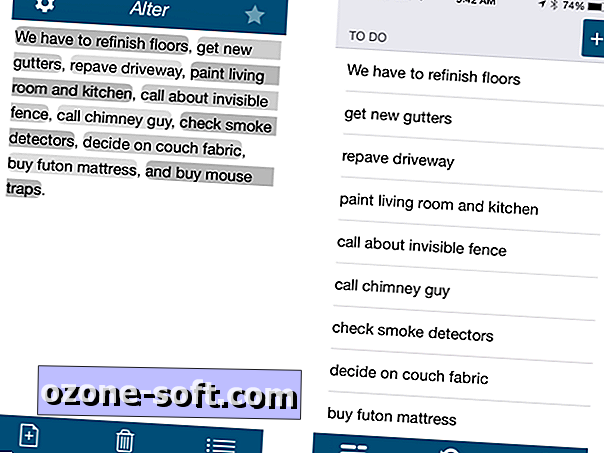
Wenn Sie auf tippen, um den Inhalt aus der Zwischenablage einzufügen, wird Ihr Textblock angezeigt, jedoch noch nicht in Listenform. Es ist in schattierte Gruppen unterteilt, die Ihnen zeigen, wie die App den Text in separate Elemente zerlegte, wobei Kommas, Punkte und Absatzumbrüche als Hinweis verwendet wurden. Leider können Sie das, was Sie hier sehen, nicht bearbeiten. Sie können stattdessen auf die Schaltfläche in der rechten unteren Ecke tippen, um Ihren Text als Aufgabenliste anzuzeigen.
In der Listenansicht stehen Ihnen eine Reihe von Aktionen zur Verfügung. Sie können über ein Element streichen oder zweimal tippen, um es als abgeschlossen zu markieren. Dadurch wird es der Liste "Fertig" unterhalb Ihrer Aufgabenliste hinzugefügt.
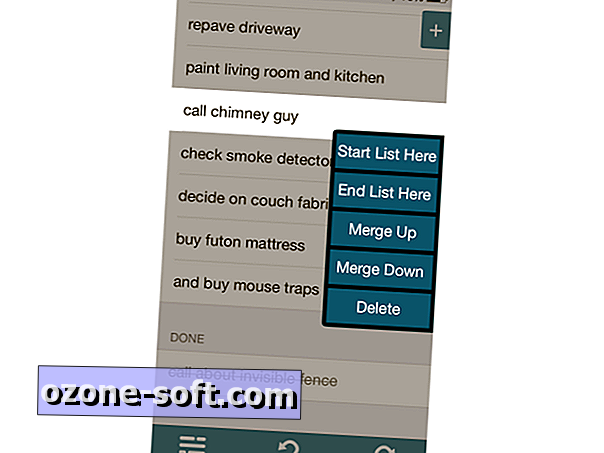
Tippen Sie auf ein Element, und halten Sie es gedrückt, um ein Menü mit fünf Schaltflächen anzuzeigen, in dem Sie die Liste mit dem fraglichen Element beginnen oder beenden, mit dem darüber oder darunter liegenden Element zusammenführen oder löschen können (dh, entfernen Sie sie vollständig, anstatt sie zu markieren ausfüllen und zur Liste "Fertig" hinzufügen). Mit der Schaltfläche "+" in der oberen rechten Ecke können Sie Ihrer Liste Elemente hinzufügen. Leider können Sie die Elemente in einer Liste nicht durch Ziehen verschieben. Am unteren Rand befinden sich Schaltflächen zum Rückgängigmachen und Wiederherstellen sowie eine Schaltfläche, um zur blockierten Textansicht zurückzukehren, in der Sie die Liste in den Papierkorb werfen und neu beginnen können.
In den Einstellungen können Sie Kommas und Punkte als Elementtrennzeichen entfernen, aber ich habe festgestellt, dass beide Satzzeichen bei der Erstellung von ordentlichen, übersichtlichen Listen eine Rolle spielen.
Über AddictiveTips.













Lassen Sie Ihren Kommentar